

30个你必须记住的CSS选择符
source link: https://yanhaijing.com/css/2014/01/04/the-30-css-selectors-you-must-memorize/
Go to the source link to view the article. You can view the picture content, updated content and better typesetting reading experience. If the link is broken, please click the button below to view the snapshot at that time.

30个你必须记住的CSS选择符 整理 编辑
所以你学会了基础的id,类和后代选择符,然后你就一直用它们了吗?如果是这样,你丢失了(css的)巨大的灵活性。在本文中提到的很多选择器属于CSS3规范的一部分,因此,只有在现代浏览器中才可使用。
* {
margin: 0;
padding: 0;
}
对于初学者,在学习更多高级选择器之前,最先了解的选择器。
星号选择器将匹配页面里的每一个元素。很多开发者使用这个技巧将外边距和内边距重置为零。虽然在快速测试时这确实很好用,但我建议你永远不要再生产代码中使用它。它给浏览器带来大量不必要的负担。
* 也能作为子选择符使用。
#container * {
border: 1px solid black;
}
这将匹配#container div的每一个后代元素。再次强调,尽量不要使用这种技术。
兼容性
- Firefox
- Chrome
- Safari
- Opera
#container {
width: 960px;
margin: auto;
}
井号前缀允许我们选择id。这是最常见的用法,不过应该慎重使用ID选择器。
反复问自己:我一定需要id来匹配要选择的元素吗?
id选择符是唯一的,不允许重复使用。如果可能的话,先尝试使用一个标签名称,一个新的HTML5元素,甚至是一个伪类。
兼容性
- Firefox
- Chrome
- Safari
- Opera
.error {
color: red;
}
现在介绍的是类选择符。id和类的不同之处在于后者可以多次使用。当你想给一组元素应用样式的时候可以使用类选择符。另外,当你紧想给特殊元素应用样式的时候才使用id。
兼容性
- Firefox
- Chrome
- Safari
- Opera
li a {
text-decoration: none;
}
下一个最常用的选择符是后代选择符。当你需要给你的选择符增加特殊性的时候你可以使用。例如,如果你只想匹配无序列表下的锚元素?此时后代选择符派上用场。
小贴士——如果你的选择符看起来像这样
X Y Z A B.error,那你就错了。时刻问自己使用这高的权重是否有必要。
兼容性
- Firefox
- Chrome
- Safari
- Opera
a { color: red; }
ul { margin-left: 0; }
如果你想匹配页面上的所有的元素,根据他们的类型,而不是id或类名?显而易见,使用类型选择符。如果你需要选择所有的无序列表,请使用ul {}。
兼容性
- Firefox
- Chrome
- Safari
- Opera
6. X:visited and X:link
a:link { color: red; }
a:visted { color: purple; }
我们使用:link 伪类选择符选择所有已经被点击过的锚标签。
此外,我们也有:visited伪类选择符,正如你期望的,允许我们仅给页面上被点击过的或被访问过的锚标签应用样式。
兼容性
- Firefox
- Chrome
- Safari
- Opera
7. X + Y
ul + p {
color: red;
}
这被称作相邻选择符。它将只选择紧贴在X元素之后Y元素。上面的例子,仅每一个ul之后的第一个段落元素的文本为红色。
兼容性
- Firefox
- Chrome
- Safari
- Opera
8. X > Y
div#container > ul {
border: 1px solid black;
}
X Y和X > Y之间的不同点是后者只选择直接子代。例如,考虑如下的标记。
<div id="container">
<ul>
<li> List Item
<ul>
<li> Child </li>
</ul>
</li>
<li> List Item </li>
<li> List Item </li>
<li> List Item </li>
</ul>
</div>
选择符#container > ul将只选择id为container的div的直接子代ul。它不匹配更深层的li的子代的ul。
因此,使用子代选择符有性能上的优势。事实上,这同样适用于基于css选择器的javascript引擎。
兼容性
- Firefox
- Chrome
- Safari
- Opera
9. X ~ Y
ul ~ p {
color: red;
}
这是兄弟选择符和X + Y一样,然而,它没有约束。与相邻选择符(ul + li)仅选择前一个选择符后面的第一个元素比起来,兄弟选择符更宽泛。它会选择,我们上面例子中跟在ul后面的任何p元素。
兼容性
- Firefox
- Chrome
- Safari
- Opera
10. X[title]
a[title] {
color: green;
}
被称为属性选择器,在我们上面的例子里,这只会选择有title属性的锚标签。没有此属性的锚标签将不受影像。但如果你需要更多的特性怎么办呢?呵呵……
兼容性
- Firefox
- Chrome
- Safari
- Opera
11. X[href=”foo”]
a[href="http://net.tutsplus.com"] {
color: #1f6053; /* nettuts green */
}
上面的代码段将给所有href属性为http://net.tutsplus.com的锚标签添加样式;他们将会显示为我们的品牌绿色。所有其他的锚标签将不受影响。
注意我们将href值用引号包裹。记住,当使用javascript的css选择符引擎时也这么做。如果可能的话,尽可能使用css3选择符代替非官方的方法。
这工作的很好,但有点不够灵活。如果链接确实直接连接到Nettus+还好,但是,也许路径是到nettust的相对路径呢?在这种情况下,我们可以使用一点正则表达式语法。
兼容性
- Firefox
- Chrome
- Safari
- Opera
12. X[href*=”nettuts”]
a[href*="tuts"] {
color: #1f6053; /* nettuts green */
}
来了不是~这就是我们需要的代码。*号指定了包含该属性的值必须包含定义的值。就是说,这句代码包含了href值为 nettuts.com,net.tutsplus.com或者tutsplus.com。
记住这个描述过于宽泛,如果是某个锚点标签链接到某个连接中带有tuts非Envato的网站(tutsplus属于Envato旗下网站)呢?因此你需要更多特性来限制,分别使用^和&来限定字符串的开始和结束。
兼容性
- Firefox
- Chrome
- Safari
- Opera
13. X[href^=”http”]
a[href^="http"] {
background: url(path/to/external/icon.png) no-repeat;
padding-left: 10px;
}
有没有想过某些网站是如何定义一个图标的链接的?我确定你肯定看到过。这些链接很容易让你跳转到另一个网站。
使用^(carat)符灰常简单啦。这个符号常常在正则表达式中表示字符串的开始。如果我们想指向所有以”http”开头的”href”属性的锚点的话,我们就可以使用类似于上面的那段代码啦。
注意啦,我们不需要搜索”http://”,完全没必要,因为我们还要包含以https://开头的链接呢。
如果我们想为所有链接到图片的链接定义样式咋办?这种情况下,我们得搜索字符串的结束了不是。
兼容性
- Firefox
- Chrome
- Safari
- Opera
14. X[href$=”.jpg”]
a[href$=".jpg"] {
color: red;
}
又来了,我们还是使用正则表达式符号,$(dolor),来作为字符串的结束标记。这种情况下,我们就会搜索所有url以.jpg为结尾的锚点啦。记住记住这种情况下gif和png格式的图片不会被选择哦。
兼容性
- Firefox
- Chrome
- Safari
- Opera
15. X[data-*=”foo”]
a[data-filetype="image"] {
color: red;
}
回顾最近一条,我们如何能包含各种图片类型:png,jpeg,jpg,gif?很容易想到,我们能通过多个选择器来不是,像这样:
a[href$=".jpg"],
a[href$=".jpeg"],
a[href$=".png"],
a[href$=".gif"] {
color: red;
}
不过,这样很蛋疼,效率极低。另一个解决办法是使用自定义属性。如果我们加了一种自己的 data-filetype 属性给每一个链接到图片的锚点的话呢?
<a href="path/to/image.jpg" data-filetype="image"> Image Link </a>
这样关联后,我们就能使用标准的属性选择器来指定这些链接啦。看下面:
a[data-filetype="image"] {
color: red;
}
兼容性
- Firefox
- Chrome
- Safari
- Opera
16. X[foo~=”bar”]
a[data-info~="external"] {
color: red;
}
a[data-info~="image"] {
border: 1px solid black;
}
这儿有个鲜为人知的特殊技巧,绝对让你印象时刻。~(tilda)符,它可以帮助我们指向那些以空格隔开多个值的属性的元素(真拗口,这翻译我自己都看不懂,水平问题)
以我们第15条的自定义属性为例,上面的代码中我们创建了 data-info属性,这个属性可以定义以空格分隔的多个值。这样,这个链接本身就是个icon,并且指向的也是一个图片链接,像下面这样。
<a href="path/to/image.jpg" data-info="external image"> Click Me, Fool </a>
有了这样适当的标记,通过使用 ~ 属性选择器的技巧,我们就可以指向任何具有着两种属性的任何一种啦。
/* Target data-info attr that contains the value "external" */
a[data-info~="external"] {
color: red;
}
/* And which contain the value "image" */
a[data-info~="image"] {
border: 1px solid black;
}
很棒,不是吗?
兼容性
- Firefox
- Chrome
- Safari
- Opera
17. X:checked
input[type=radio]:checked {
border: 1px solid black;
}
这种伪类只会匹配已经被选中的单选元素。就是这么简单。
兼容性
- Firefox
- Chrome
- Safari
- Opera
18. X:after
before 和 after 伪元素也很蛋疼。貌似人们每天都能找到或者发明一些新办法来有效地使用它们。它们很容易控制选择器周围的内容。
很多第一次使用是因为他们需要对clear-fix进行改进。
.clearfix:after {
content: "";
display: block;
clear: both;
visibility: hidden;
font-size: 0;
height: 0;
}
.clearfix {
*display: inline-block;
_height: 1%;
}
这个改进使用了:after伪类元素来在元素后增加一个空间,然后清除它。这个牛X的技巧你应该收藏到工具包里,特别是当overflow:hidden方法无能为力的时候。
想看看其他创造性的用法:访问我滴创建阴影的窍门
通过Css3选择器的标准说明书,你应该有技巧地使用这些伪类语法——双冒号
::。不过为了兼容,浏览器会接受一个双引号。
兼容性
- Firefox
- Chrome
- Safari
- Opera
19. X:hover
div:hover {
background: #e3e3e3;
}
我去,这个你必须懂。典型的官方形式的用户触发伪类。听起来会有点迷惑,不过实际上并非如此。想在用户在某个元素上面悬停时定义个特别的样式?这个属性就是做这个的。
记住啦,较old版本的IE,只能在锚点标签后使用这个hover。
这个选择器你用得最多的情况,估计可能就是在锚点的悬停时加个border-bottom啦。
a:hover {
border-bottom: 1px solid black;
}
小贴士:
border-bottom:1px solid black;比text-decoration:underline;好看一点哦。(真的?我去)
兼容性
- IE6+ (In IE6, :hover must be applied to an anchor element)
- Firefox
- Chrome
- Safari
- Opera
20. X:not(selector)
div:not(#container) {
color: blue;
}
not伪类灰常有用。例如我要选择所有的div,除了有id为container的。上面那个代码片段就能完美的实现。
如果我想选择除了p以外的所有元素,我可以这么做:
*:not(p) {
color: green;
}
兼容性
- Firefox
- Chrome
- Safari
- Opera
21. X::pseudoElement
p::first-line {
font-weight: bold;
font-size: 1.2em;
}
我们可以使用伪元素(以::为表示)来定义元素的样式。例如第一行,第一个字符,记住啦,这种方法只能应用于同级元素才有效。
伪元素由两个冒号组成:
::
指定p的第一个字符的样式
p::first-letter {
float: left;
font-size: 2em;
font-weight: bold;
font-family: cursive;
padding-right: 2px;
}
这段代码会找到所有段落,然后再从中定义这些段落的第一个字符。
这常常使用在仿报纸的文章首字母样式。
**指定p的首行样式 **
p::first-line {
font-weight: bold;
font-size: 1.2em;
}
同样,这个::first-line伪元素会像我们期望的那样,只定义段落的第一行的样式。
兼容性
- Firefox
- Chrome
- Safari
- Opera
22. X:nth-child(n)
li:nth-child(3) {
color: red;
}
想想那些没法从元素堆中选择元素的日子。nth-child伪类解决了这个问题。
请注意 nth-child接收整数和变量,不过不是从0开始的,如果你想选定第二个li,使用 li:nth-child(2).
我们甚至使用这个办法来选择任意的子元素。例如,我们可以用 li:nth-child(4n)来完成4为倍数的所有元素的选择。
兼容性
- Firefox 3.5+
- Chrome
- Safari
23. X:nth-last-child(n)
li:nth-last-child(2) {
color: red;
}
如果我有灰常多的li在ul里面,我只想要最后3个li怎么办?不必使用li:nth-child(397),你可以使用nth-last-child伪类。
这种技巧和第六条几乎一样有效,不过两者的不同之处在于它从结束开始收集,用回溯的方式进行。
兼容性
- Firefox 3.5+
- Chrome
- Safari
- Opera
24. X:nth-of-type(n)
ul:nth-of-type(3) {
border: 1px solid black;
}
你应该有很多时候想要元素类型来选择元素而不是通过孩子。
想象一下标记5个无序列表(UL)。如果你想定义第三个ul,并且没有一个唯一的id来找到它,你就可以使用 nth-of-type(3)伪类了。在上面这个代码段中,只有第三个ul才会有黑色的边框。
兼容性
- Firefox 3.5+
- Chrome
- Safari
25. X:nth-last-of-type(n)
ul:nth-last-of-type(3) {
border: 1px solid black;
}
没错,我们一样可以使用nth-last-of-type来从结束开始回溯这个选择器,来找到我们想要的元素
兼容性
- Firefox 3.5+
- Chrome
- Safari
- Opera
26. X:first-child
ul li:first-child {
border-top: none;
}
这个结构的伪类让我们可以选择某个元素的第一个子孩子。你通常可以使用这个办法来删除第一个或者最后一个元素的边框。
例如,你有一系列的rows,每一个都有border-top 和border-bottom。这种情况下,第一行和最后一行看起来会灰常怪。
很多设计师会使用first和last类来弥补这个缺陷。相反,你可以使用这些伪类来解决这些问题。
兼容性
- Firefox
- Chrome
- Safari
- Opera
27. X:last-child
ul > li:last-child {
color: green;
}
与first-child相反,last-child会选择父节点的最后一个子节点。
例子:
我们建立一些例子来示范这些类的可能的用法。我们会建立一种风格来展示。
标记
<ul>
<li> List Item </li>
<li> List Item </li>
<li> List Item </li>
</ul>
没啥特别的,就是一个简单的序列。
Css
ul {
width: 200px;
background: #292929;
color: white;
list-style: none;
padding-left: 0;
}
li {
padding: 10px;
border-bottom: 1px solid black;
border-top: 1px solid #3c3c3c;
}
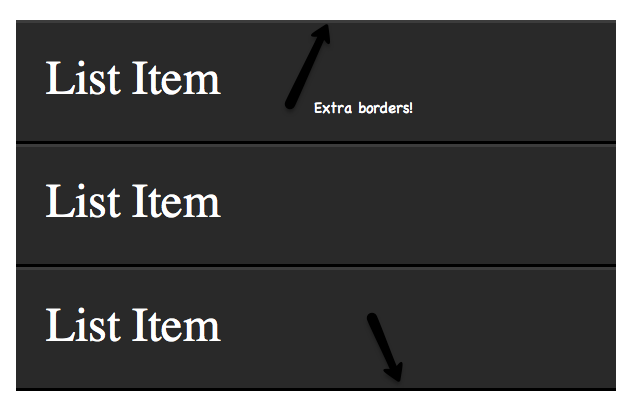
这个样式会设置一个背景,删除浏览器默认的ul的padding值,并定义边框给每一个li来提供一点深度。
如上图所示,唯一的问题是最上面的边框和最下面的边框看起来有点儿怪。让我们来使用:first-child和:last-child来解决这个问题。
li:first-child {
border-top: none;
}
li:last-child {
border-bottom: none;
}
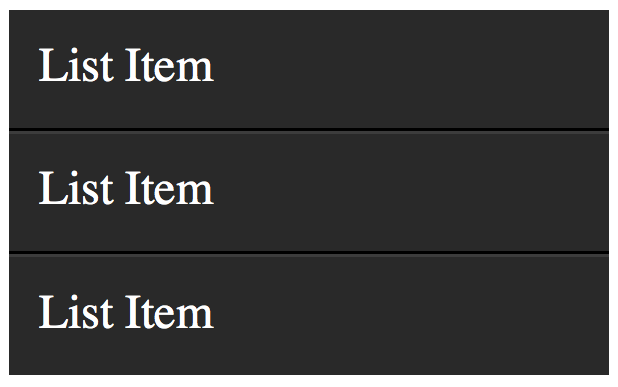
看上图,解决了不是。
兼容性
- Firefox
- Chrome
- Safari
- Opera
是滴,IE8支持 first-child 不过不支持last-child。
28. X:only-child
div p:only-child {
color: red;
}
实话说,你很可能会发现你不会经常使用 only-child伪类。尽管如此,它确实有用,你应该需要它。
它可以帮助你选择是父节点的独生子(没别的孩子啦)的元素。例如,使用上面的代码,只有是div的唯一子孩子的p段落才会定义其颜色为red。
让我们来假定下面的标记。
<div><p> My paragraph here. </p></div>
<div>
<p> Two paragraphs total. </p>
<p> Two paragraphs total. </p>
</div>
这样,第二个div的p标签的内容不会被选中。只有第一个div的p才会被选中。
兼容性
- Firefox
- Chrome
- Safari
- Opera
29. X:only-of-type
li:only-of-type {
font-weight: bold;
}
这种结构的伪类有几种灰常聪明的用法。它可以选定在其父节点内没有兄弟节点的元素。例如,我们可以选择只有一个li作为其子孩子的ul。
首先,取决于你想怎样完成这一目标。你可以使用 ul li,不过,这回选择所有li元素。唯一的办法是使用only-of-type。
ul > li:only-of-type {
font-weight: bold;
}
兼容性
- Firefox 3.5+
- Chrome
- Safari
- Opera
30. X:first-of-type
first-of-type 伪类可以让你选择该类型的第一个兄弟节点。
一个测试
为了更好地理解它,让我们来测试一下啊。拷贝下面的标记到你的编辑器。
<div>
<p> My paragraph here. </p>
<ul>
<li> List Item 1 </li>
<li> List Item 2 </li>
</ul>
<ul>
<li> List Item 3 </li>
<li> List Item 4 </li>
</ul>
</div>
现在,别急着往下读,试试看如何能只选择’LIST ITEM 2’?如果你搞定了(或者放弃了),继续读。
解决办法1
有很多办法能搞定这个测试。我们回顾其中一小部分。以使用first-of-type开始。
ul:first-of-type > li:nth-child(2) {
font-weight: bold;
}
这个代码段本质上表示,“找到第一个无序列表,然后找到这里面的li,然后,继续使用过滤器直到找到第二个li。
解决办法2
另一个可行的办法是毗邻选择器。
p + ul li:last-child {
font-weight: bold;
}
在这个方案中,我们找到p的临近节点ul,然后找到ul的li的最后一个孩子。
解决办法3
我们可以随心所欲滴选择这些选择器。
ul:first-of-type li:nth-last-child(1) {
font-weight: bold;
}
这次,我们取到第一个ul,然后找到第一个元素,不过是从最后一个开始数。哈哈。
兼容性
- Firefox 3.5+
- Chrome
- Safari
- Opera
如果你仍在为解决old浏览器的缺陷而纠结,如IE6。在使用这些新的选择器方面,你仍然需要非常小心。不过,别因为这个阻碍了你对这些新玩意儿的学习。别虐待自己。确保关注这里的兼容性列表。应一方面,你可以使用 Dean Edward’s excellent IE9.js script 来为旧浏览器提供新的选择器支持。(我去。cool)
其次,当使用javascript库时,如流行的jQuery,最好尽可能使用这些css3本身的选择器而不是使用库的自定义方法/选择器。这能让你的代码更快哦,因为这些选择器引擎本身就能被浏览器解析,而不是用这些库选择器。
感谢阅读,希望你能学到一两个技巧。
本文问翻译文章,原文为“The 30 CSS Selectors you Must Memorize”
原文网址:http://yanhaijing.com/css/2014/01/04/the-30-css-selectors-you-must-memorize/
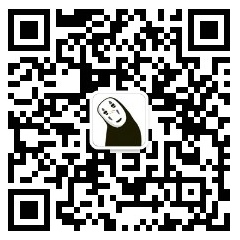 关注微信公众号 颜海镜
关注微信公众号 颜海镜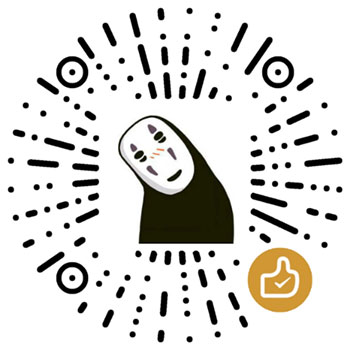 赞赏支持 微信扫一扫
赞赏支持 微信扫一扫Recommend
-
 57
57
Python的30个编程技巧,实用技巧
-
 79
79
虎嗅注:2016 年 10 月 6 日,春雨医生创始人张锐突发心肌梗塞去世,到现在已经有 30 个月了,而接替张锐担任 CEO 的张琨,也在2018年离开了春...
-
 35
35
对于 Axure原型工具,很少有产品经过系统学习,一般都是直接上手,边摸索边学习,这直接导致很多快捷操作被忽视。笔者在日常工作中总结出以下小技巧,希望对各位有帮助。 1. 安装Axure后要做的第一件事 如果系统崩溃后,再次进入时,系统一般会提示恢复最近备份的
-
 14
14
找到了用户需求痛点,花了几个星期或者几个月开发了产品,这时候最需要的是什么? 是一个产品展示的落地页。 不管是售卖在线服务、数字产品、电子书、还是在线课程,都需要一个产品的展示页来向用户展示你提供的服务,用户通过这个页面来达成购买。你需...
-
 10
10
限制输入框30个字符/字节或15个汉字 就拿限...
-
 19
19
30个完美的图表设计欣赏 -- 视觉设计 -- IT技术博客大学习 -- 共学习 共进步!您现在的位置:首页 --> 视觉设计 --> 30个完美的图表设计欣赏...
-
 6
6
区块链的应用远远超出了加密货币和比特币的范围。区块链具有创造更多透明度和公平性的能力, 同时还能节省企业的时间和金钱,这一技术正在以各种方式影响着各个行业,从如何执行合同到 提高政府工作效率等等。我们总结了 30 个现实世界的应用案例,这些案例都使...
-
 4
4
1)iOS导出AssetBundle需要30个小时的解决办法 2)Unity主程如何构建知识树 3)TMP中设置CullTransparent不能使Alpha为0的Text被Culling 4)Spine动画贴图在线性空间中出现黑边线 5)Spine数量太多导致Update性能损耗很大
-
 4
4
「新消费」是近些年来,在广告营销业内被关注和谈论最多的话题之一。特别是2020年疫情过后,黑天鹅效应更是加速了消费格局的打破、商业...
-
 9
9
当年混网吧必须记住的网站,怎么沦落到快要退市了? 差评 差评...
About Joyk
Aggregate valuable and interesting links.
Joyk means Joy of geeK